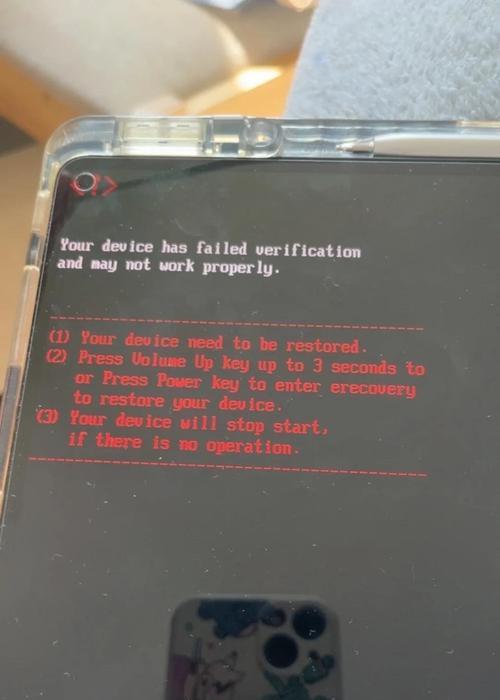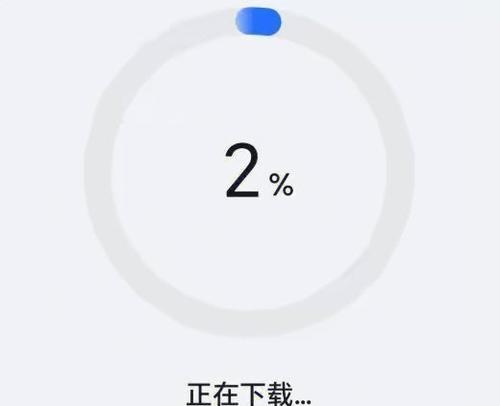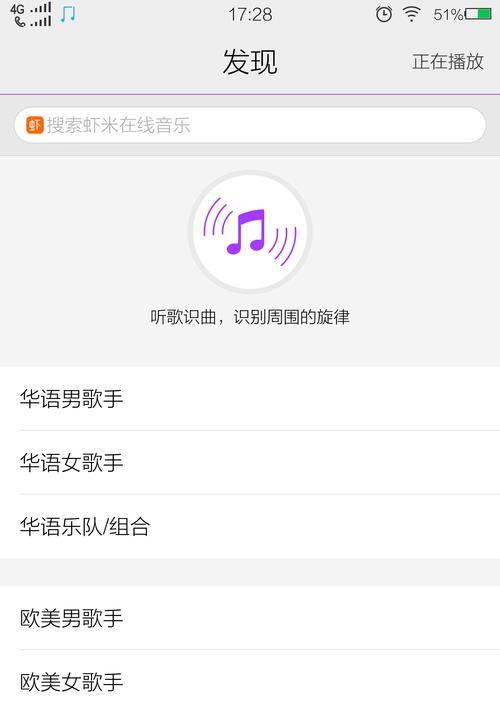在我们使用电脑的过程中,可能会遇到许多意想不到的问题,其中电脑警报无声音就是一种比较常见且令人困扰的情况。当电脑接警平台无声时,可能会导致我们错过重要的信息提示,影响正常的工作和学习。如何有效处理电脑警报无声音的情况呢?本文将为您详细解答。
一、检查电脑声音设置
我们需要确认电脑的声音设置是否正确。这看起来是基础步骤,但对于解决问题往往非常有效。
1.检查音量设置:
确保电脑的音量没有被静音或调至最低。在任务栏右下角的系统托盘中找到音量小图标,并确保它不是静音状态且音量调节到合适水平。
2.调整警报音量:
打开“控制面板”->“硬件和声音”->“声音”,在弹出窗口中选择“系统声音”标签页,然后在“声音方案”中选择“Windows默认”,在下面的“程序事件”中找到“系统警报”,点击“测试”,若能听到声音则表示声音系统正常。
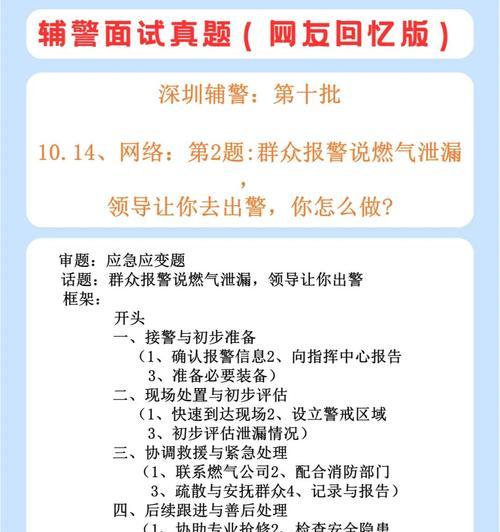
二、检查扬声器或耳机
有时候,问题可能出现在输出设备上,比如扬声器或耳机。
1.确认扬声器/耳机连接:
确保扬声器或耳机与电脑的连接正确无误,并且已经开启电源(对于无线设备来说,要确保电池充足)。
2.测试其他音频输出:
在“声音”设置里选择“播放设备”,确保“扬声器”或“耳机”被设置为默认设备,并尝试播放其他音频文件以验证扬声器或耳机是否正常工作。
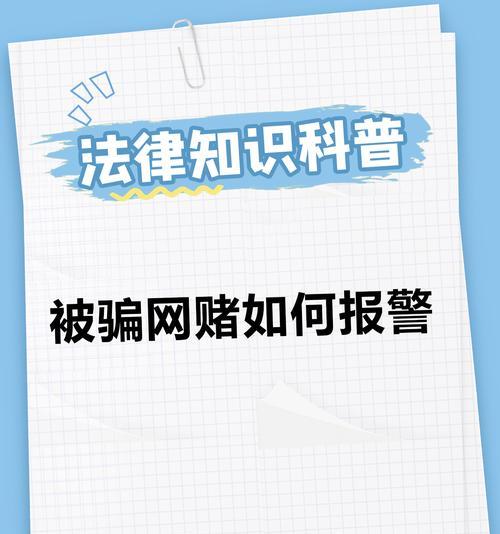
三、检查软件设置
电脑上的某些软件可能允许自定义警报音量,这也可能是无声的原因之一。
1.检查警报软件设置:
如果您使用的是第三方警报软件,如任务管理器或者特定应用程序,请检查其警报设置,确保声音被启用。
2.更新或重新安装驱动程序:
如果是系统自带的声音管理软件,请尝试更新声卡驱动程序或重新安装驱动程序以确保声音系统无误。
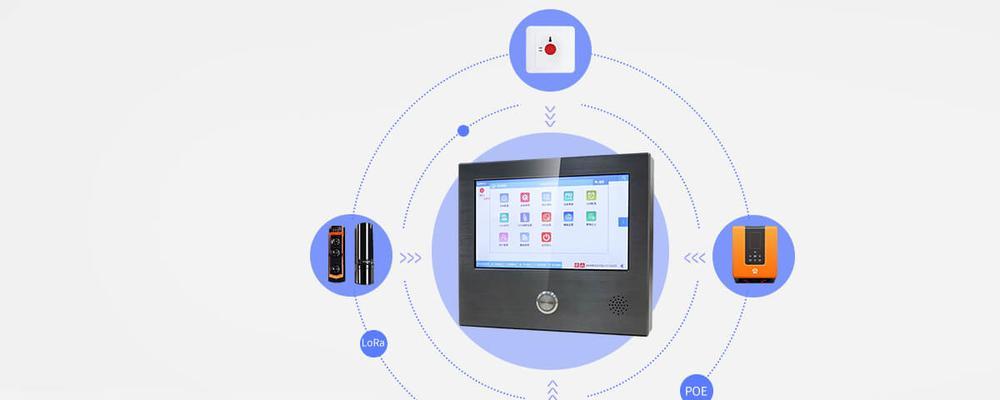
四、系统级别的检查
如果以上步骤都不能解决问题,可能需要进入更深层次的系统检查。
1.查看系统日志:
通过“事件查看器”检查相关错误日志,查找可能导致声音问题的系统或软件错误。
2.系统还原或更新:
如果问题出现在最近某个系统更新后,考虑进行“系统还原”。或者,如果是系统漏洞导致,及时安装更新以修复相关问题。
五、硬件故障排查
当所有软件设置都没问题时,可能需要考虑硬件问题。
1.检查扬声器端口:
确认扬声器的端口插接是否牢固,尝试更换其它端口看是否正常。
2.声卡硬件检测:
如果以上都无法解决问题,可能是声卡硬件出现故障。此时,您可以使用外部声卡测试,或者联系专业人士检查主板上的声卡。
六、联系技术支持
完成以上所有步骤后,如果问题仍未得到解决,此时您可能需要专业的技术支持。
1.在线客服:
联系电脑制造商的在线客服,提供详细的故障描述,他们可能会为您提供专门的解决方案。
2.专业维修:
如果您缺乏进一步的排查能力,可能需要将电脑送至专业维修店进行诊断和修理。
结语
综合以上几点,处理电脑警报无声的问题需要我们耐心地按照步骤进行排查。从最基本的音量设置检查开始,到硬件层面的检测,每一个环节都不容忽视。希望本文提供的解决方法能够帮助您迅速找到问题所在,恢复正常的电脑使用体验。